word如何打开两个独立窗口文件?
- 烟雨青岚原创
- 2020-07-08 10:42:4829858浏览
方法:1、打开Word,点击“文件”中的“选项”;2、点击“高级”,找到“显示”;3、勾选“在任务栏中显示所有窗口”,点击“确定”即可。

方法:选择【文件】-【选项】-【高级】-找到【显示】-选择【在任务栏中显示所有窗口】-【确定】完成
1、点击左上角的WPS表格菜单,word与ppt也是一样的

2在菜单底部,点击选项,word与ppt也是一样的
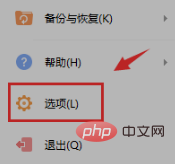
3在弹出的窗口右侧勾选“在任务栏中显示所有窗口”点击确定
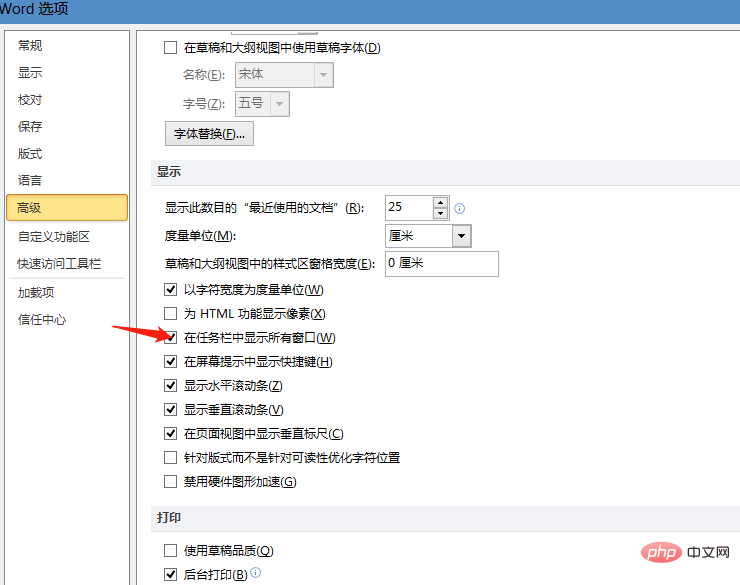
4此时就可以同时拖动2个窗口的不同位置,进行查看内容
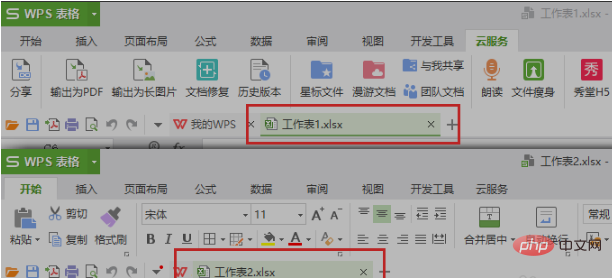
推荐教程:《Word教程》
以上是word如何打开两个独立窗口文件?的详细内容。更多信息请关注PHP中文网其他相关文章!
声明:
本文内容由网友自发贡献,版权归原作者所有,本站不承担相应法律责任。如您发现有涉嫌抄袭侵权的内容,请联系admin@php.cn
上一篇:wps英文换行怎么自动连字符?下一篇:word文档保存却不见了怎么办?

